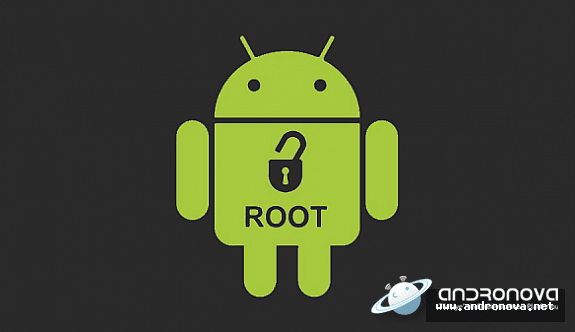Android varsayılan uygulamaları değiştirmek adına uygulanacak adımların sıralamasını aşağıda bulacaksınız. İçerik Samsung veya Xiaomi gibi bir seçenekle sunulmamakta. Genel kapsayıcı olarak anlatılmakta.
Android Varsayılan Uygulamaları Ayarlama
Android, varsayılan uygulamalar üzerinde kullanıcılara geniş esneklik sunmakta. Telefon uygulamasını, mesajlaşma, cüzdan ve hatta dijital asistan uygulamasını değiştirebilirsiniz. Örneğin, temassız bir ödeme yapmak için Google Cüzdan yerine yerel banka uygulamasını tercih edebilirsiniz. Benzer şekilde, Samsung’ un kullanıcıları Bixby uygulaması yerine Google Asistan veya Gemini tercih edebilir. Android telefonlarda varsayılan uygulamaları ayarlamanın birkaç yolu bulunmaktadır.
1. Sorulduğunda Varsayılan Bir Uygulama Seçin
Android sisteminde bir dosyayı veya bağlantıyı açtığınızda varsayılan uygulamayı belirtmediyseniz, sistem size uygun olan bir uygulama seçmenizi önerecek. Örneğin, bir PDF dosyasını açmak istediğinizde, Android size bu dosyayı hangi uygulama ile açmak istediğinizi soracaktır.
Şöyle ki:
- Bir PDF dosyası bulup açın.
- Alt menüde karşınıza ilgili uygulama seçenekleri görüntülenecektir.
- Örneğin, bir Samsung telefonda PDF dosyasını açarken Notes, OneDrive veya Google Drive seçenekleri yer alır.
- Listede başka PDF uygulamaları yüklüyse daha fazla seçenek bulacasınız.
- Uygun olan uygulamayı seçin.
- “Sadece Bir Kez” veya “Her Zaman” seçeneklerinden birine dokunun.
- Sadece Bir Kez: Bu seçenekle devam ettiğini takdirde, sistem bir sonraki seferde tekrar sormak üzere bu kararı hatırlamaz.
- Her Zaman: Bu seçenekle, sistem bu kararı hatırlar ve gelecekte benzer dosyaları aynı uygulama ile açacaktır.
2. Ayarlar Menüsünden Varsayılan Uygulamaları Belirleyin
Varsayılan uygulamaları manuel olarak değiştirmek isterseniz, ayarlar menüsünden bu işlemi gerçekleştirebilirsiniz.
Adımlar:
- Ayarlar uygulamasını açın.
- Uygulamalar ve Bildirimler bölümüne gidin.
- Gelişmiş bölümünü genişletin ve Varsayılan Uygulamalar seçeneğini seçin.
- Değiştirmek istediğiniz uygulama kategorisini seçin (örneğin, Telefon uygulaması, Mesajlaşma uygulaması, Tarayıcı uygulaması).
- Kullanmak istediğiniz uygulamayı seçin.
3. Belirli Bir İşlem İçin Varsayılan Uygulama Belirleme
Belirli bir dosya türü veya bağlantı tipi için varsayılan uygulamayı değiştirmek isterseniz, aşağıdaki adımları izleyin:
Adımlar:
- Bir dosya türünü (örneğin, bir resim veya müzik dosyası) açın.
- Sistem size bu dosyayı açmak için bir uygulama seçmenizi isteyecektir.
- İlgili uygulamayı seçin.
- “Sadece Bir Kez” veya “Her Zaman” seçeneklerinden birine dokunun.
4. Varsayılan Uygulamaları Sıfırlama
Varsayılan uygulamaları sıfırlamak ve yeniden belirlemek isterseniz, bu işlemi ayarlar menüsünden yapabilirsiniz.
Adımlar:
- Ayarlar uygulamasını açın.
- Uygulamalar ve Bildirimler bölümüne gidin.
- Tüm Uygulamalar listesine gidin.
- Sağ üst köşedeki üç nokta simgesine dokunun ve Varsayılanları Sıfırla seçeneğini seçin.

Ayarlar’dan Varsayılan Uygulamaları Ayarlama
Android telefonunuzda varsayılan uygulamaları ayarlamak oldukça basittir ve cihazınızı tam olarak ihtiyaçlarınıza göre özelleştirmenize olanak tanır. İşte adım adım nasıl yapabileceğiniz:
1. Ayarlar’ı Açın
Öncelikle, telefonunuzun Ayarlar uygulamasını açın. Bu, genellikle ana ekranınızda veya uygulama çekmecenizde bulunabilir.
2. Uygulamalar’a Gidin
Ayarlar menüsünde aşağı kaydırın ve “Uygulamalar” veya “Uygulamalar ve Bildirimler” seçeneğine dokunun.
3. Varsayılan Uygulamalar’a Dokunun
Uygulamalar menüsünde “Varsayılan Uygulamalar” seçeneğini bulun ve dokunun. Bu seçenek, cihazınızda belirli görevler için varsayılan olarak kullanılacak uygulamaları ayarlamanıza olanak tanır.
4. Varsayılan Uygulamayı Seçin
Varsayılan uygulamalar aldı menüden, değiştirmek istediğiniz uygulama sınıfını seçin. Örneğin, “Telefon” veya “Tarayıcı” gibi seçenekleri bulunacaksınız. Örneğin, spam koruması için varsayılan uygulamayı değiştirmeye çalışalım:
- “Arayan Kimliği ve Spam” şeklinde bir seçenek varsa dokunun.
- İlgili uygulamayı seçin ve dokunarak varsayılan olarak atayın.
5. Bağlantıları Açmayı Seçin
Varsayılan uygulamaların yanı sıra, belirli bağlantı türlerini hangi uygulamaların açacağını da seçebilmektesiniz. Bunun için “Bağlantıları açmayı seçin” seçeneğine dokunun ve aşağıdaki adımları izleyin:
- “Anlık Uygulamalar” geçişini açın. Bu, yüklü olmasalar bile bağlantıları açmak için kullanılabilecek uygulamaları etkinleştirir.
- Yüklü uygulamalarınızın desteklenen bağlantıları açmasına izin vermek için ilgili ayarları yapın.
6. Örnek: YouTube Bağlantıları
Örneğin, Facebook’ta bir YouTube bağlantısına dokunduğunuzda, sistem bağlantıyı YouTube uygulamasında açar. Bu davranışı değiştirmek için:
- “YouTube” uygulamasını seçin.
- “Desteklenen Bağlantıları Aç” geçişini kapatın. Bu, YouTube bağlantılarının başka bir uygulama veya tarayıcıda açılmasını sağlar.
7. Davranışı Durdurma
Benzer şekilde, Android bir e-posta adresine dokunduğunuzda Gmail uygulamasını başlatır. Bu davranışı durdurmak için:
- İlgili e-posta uygulamasını seçin.
- “Desteklenen Bağlantıları Aç” geçişini kapatın.
Android varsayılan uygulamaları değiştirmek için gerekli adımları anlattık. Sorularınız için yardım hattımızı arayabilirsiniz.
Sıradaki konu: Android Dosyaları Nereye İndiriyor